blender动画节点插件的安装试用
来源:网络收集 点击: 时间:2024-03-04【导读】:
blender的动画节点插件animation_nodes可以实现很多很棒的动画效果,最近自己也安装试用了一下,把自己安装与简单使用与大家做个分享。工具/原料moreblender2.78工具animation_nodes插件包方法/步骤1/10分步阅读 2/10
2/10 3/10
3/10 4/10
4/10 5/10
5/10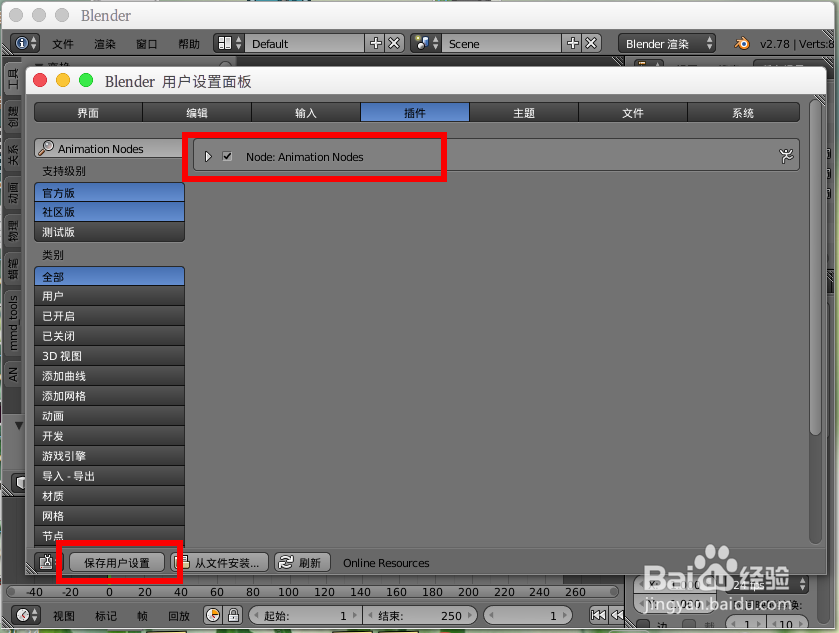 6/10
6/10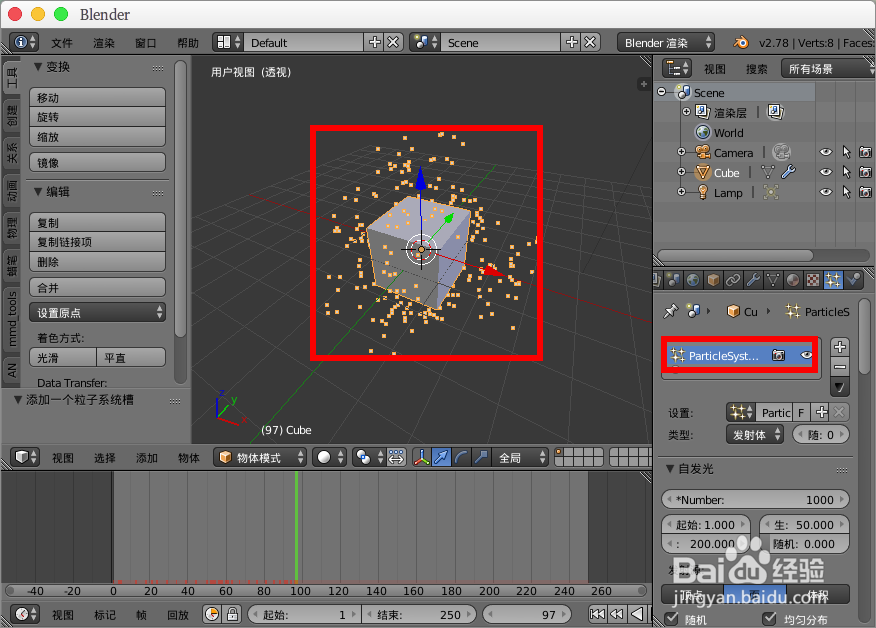 7/10
7/10 8/10
8/10 9/10
9/10 10/10
10/10
打开blender工具窗口创建一个立方体。
 2/10
2/10选择“文件”--“用户设置”。
 3/10
3/10顶部切换到“插件”选项,在底部选择“从文件安装”。
 4/10
4/10找到自己获得的“animation_nodes”插件包的位置,点击“从文件安装”。
 5/10
5/10勾选“Node:Animation Nodes”启用这个插件,选择底部的“保存用户配置”。
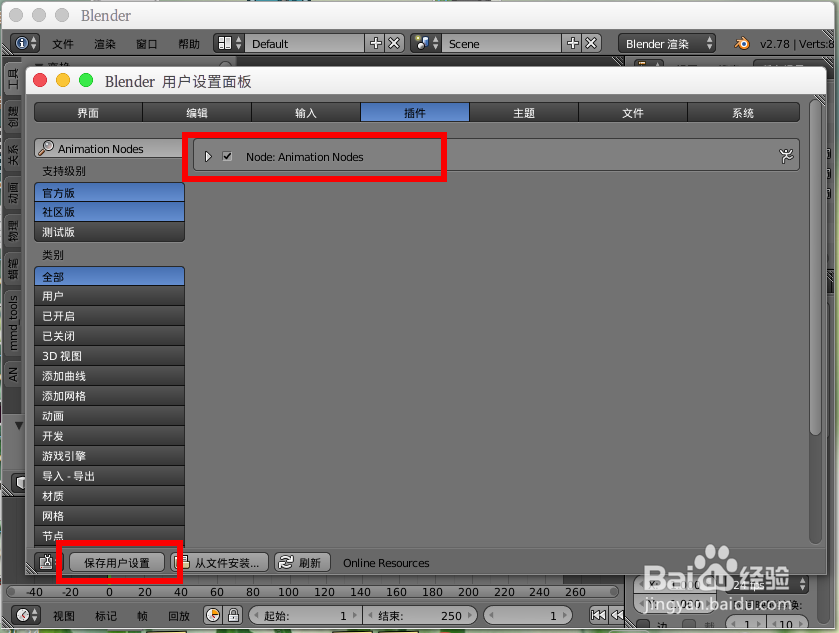 6/10
6/10现在给“立方体”创建一个“粒子系统”。
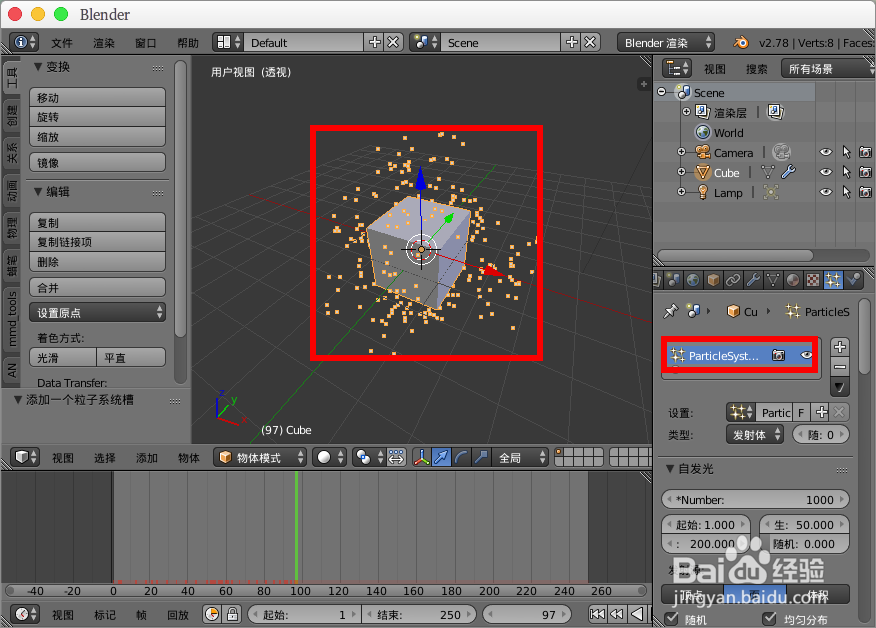 7/10
7/10切换到“节点编辑窗口”,选择“动画节点(三个点)”,然后“shift+a”选择“新建点树”
 8/10
8/10接着“shift+a”选择创建一个粒子系统节点“From Object”。
 9/10
9/10同样的方式我们创建更多的节点,具体连接方式参见图片,然后我们发现粒子变成了连接的线。
 10/10
10/10现在我们给立方体做个移动的动画就可以的得到更有趣的动画效果,还有更多的动画效果我们可以自己去尝试。

版权声明:
1、本文系转载,版权归原作者所有,旨在传递信息,不代表看本站的观点和立场。
2、本站仅提供信息发布平台,不承担相关法律责任。
3、若侵犯您的版权或隐私,请联系本站管理员删除。
4、文章链接:http://www.1haoku.cn/art_239321.html
上一篇:微信消息提醒怎么设置
下一篇:米粉高汤的熬制方法
 订阅
订阅